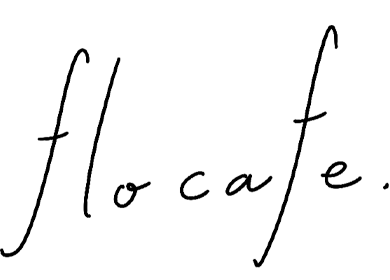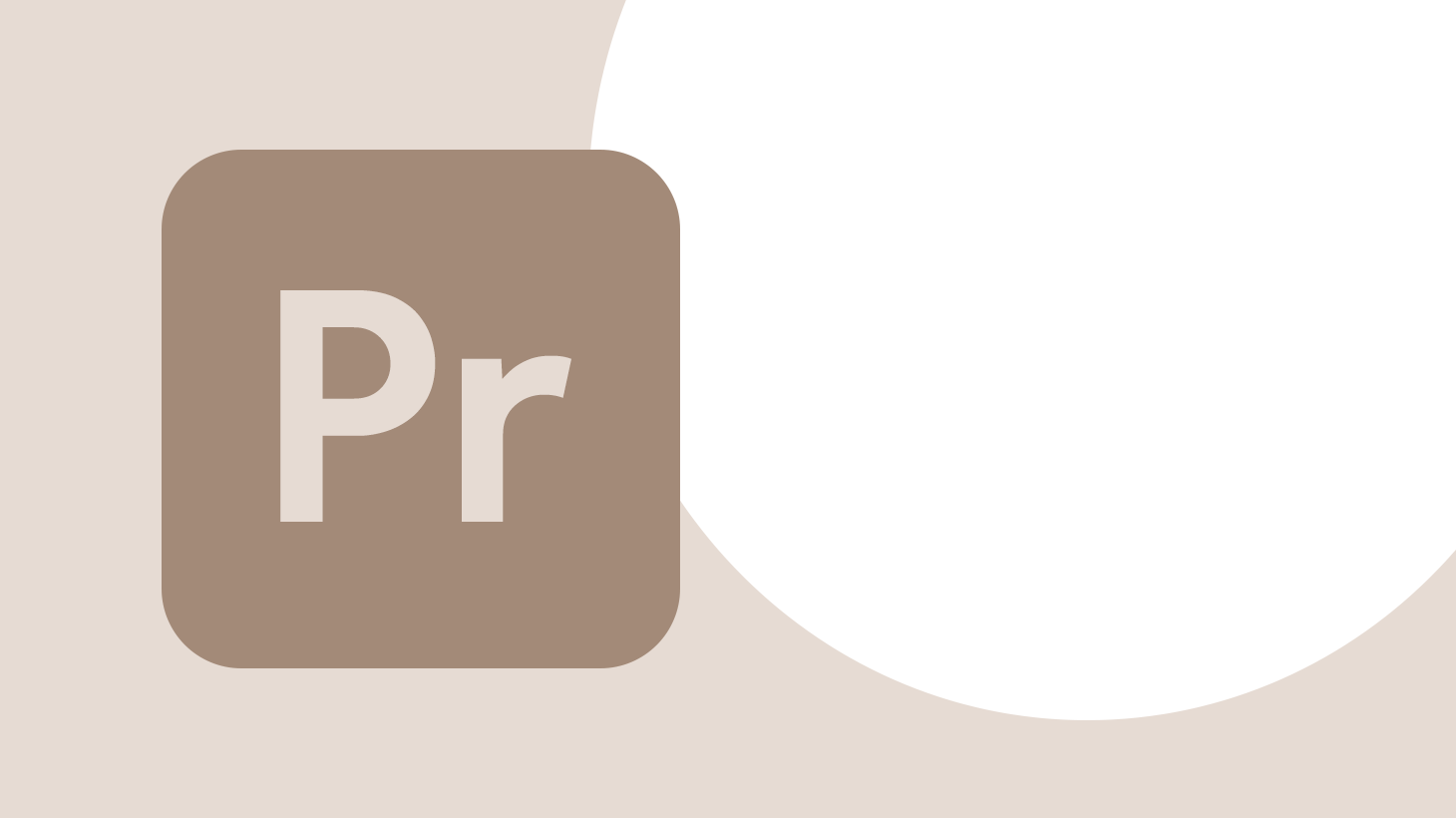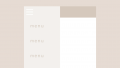映画やVlogでよくあるような、円でマスク(トリミング)した動画がだんだん小さくなって動画が終了する表現のやり方をメモします。
正円&動画のマスクのやり方
正円&動画のマスクのやり方はこちらの記事を参照してください。とても簡単なので3分で終わります。
アニメーションつくる
マスクした動画を作成したら、円が小さくなるアニメーションを設定します。
アニメーションの開始位置を決める
マスクのカラーマットを選択した状態で、「エフェクトコントロール」の「スケール」を開きます。
円が小さくなるタイミングにインジケーターを合わせて、スケールのキーをクリックします。この時の値は100です。

終了位置を決める
次に円が消えるタイミングにインジケーターを合わせて、スケールの値を「0」に変更します。そうするとタイムラインにキーが打たれるはずです。
右のプレビューもマスクされた動画が消えましたね。

動画を再生して、速さやタイミングが違うなと思ったらキーの位置をずらしてください。
これで完成です!